نحوه افزایش سرعت Firestick
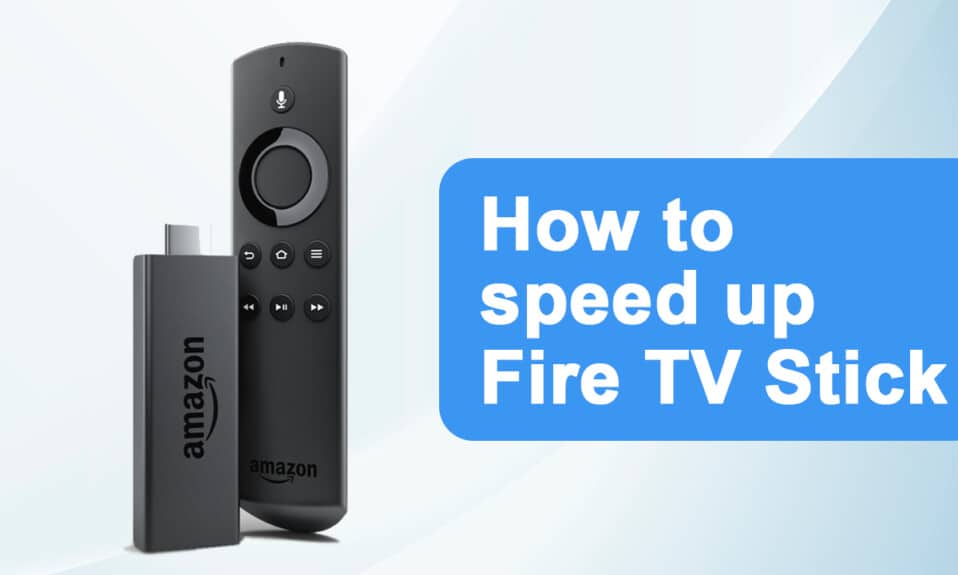
Amazon Firestick دستگاهی(Amazon Firestick) مقرون به صرفه و قابل حمل برای تماشای فیلم یا نمایش در تلویزیون شما است. این به شما امکان می دهد برنامه های تلویزیونی و فیلم های آمازون(Amazon) را تماشا کنید. همچنین به شما امکان می دهد خانه هوشمند خود را با عملکرد الکسا(Alexa functionality) کنترل کنید . جدای از این ها، می توانید از چند بازی روی صفحه نمایش بزرگ لذت ببرید. گاهی اوقات، Firestick کند می شود، و ممکن است تعجب کنید که چگونه سیگنال را به Firestick افزایش دهید . این مقاله در مورد نحوه افزایش سرعت Firestick به شما کمک می کند تا بدانید چگونه تست سرعت Firestick را انجام دهید و منوی کند آمازون Firestick را اصلاح کنید(Firestick speed test and fix Amazon Firestick) .

نحوه افزایش سرعت Amazon Firestick یا FireTV Stick
(How to Speed up Amazon Firestick or FireTV Stick
)
در زیر(Below) برخی از دلایل کند شدن پردازش Firestick آورده شده است(Firestick) :
- دستگاه بیش از حد گرم شده است
- بیش از حد نفخ دستگاه
- برنامه های غیر ضروری در حال اجرا در پس زمینه
- بهروزرسانیها در پسزمینه اجرا میشوند
- اتصال به اینترنت کند
روش 1: دستگاه را تهویه نگه دارید(Method 1: Keep the Device Ventilated)
این ممکن است مضحک به نظر برسد، اما کامپوننت را خنک(component cool) نگه دارید و سرعت Firestick را افزایش دهید .
- سعی کنید سوراخ هایی(Try creating holes) را در قاب پلاستیکی ایجاد کنید تا (plastic case)گردش هوا(air circulation) در سخت افزار تضمین شود.
- همچنین برای جلوگیری از داغ شدن بیش از حد دستگاه از آداپتور برق و کابل شارژ اصلی استفاده کنید .(use original power adapter & charging cable)
روش 2: Firestick را مجدداً راه اندازی کنید(Method 2: Restart Firestick)
بسیاری از مشکلات سیستم با راه اندازی مجدد دستگاه برطرف می شود. برای سؤال شما در مورد نحوه افزایش سیگنال به Firestick ، ممکن است Firestick را مجدداً راه اندازی کنید تا ببینید آیا کمک می کند یا خیر. مراحل زیر را دنبال کنید.
1. به تنظیمات بروید(Settings) .
2. My Fire TV را در منوی تنظیمات(Settings) انتخاب کنید .

3. Restart را در منوی MY FIRE TV انتخاب کنید.

همچنین بخوانید:(Also Read:) 15 بهترین پخش کننده IPTV رایگان
روش 3: عیب یابی اتصال شبکه(Method 3: Troubleshoot Network Connection)
اگر مشکل حتی پس از راهاندازی مجدد دستگاه همچنان ادامه داشت، ممکن است اینترنت(Internet) مشکل داشته باشد. برای حل مشکلات شبکه موارد زیر را امتحان کنید:
- سعی کنید به یک سرور VPN ممتاز(switch to a premium VPN server) مانند ExpressVPN بروید(ExpressVPN) .
- پایداری شبکه(Check the network stabilit) را در دستگاههای دیگر بررسی کنید و دوباره به Firestick متصل شوید .
- سعی کنید روتر و مودم خود را مجددا راه اندازی کنید(reboot your router & modem) .
روش 4: کش و داده ها را پاک کنید(Method 4: Clear Cache and Data)
بسیاری از برنامهها ممکن است از حافظه استفاده کنند که منجر به کندی Firestick شود. اگر Firestick حتی پس از حذف برنامههای استفاده نشده به کندی کار میکند، سعی کنید حافظه پنهان و دادههای(cache and data) دیگر برنامهها را پاک کنید. دستورالعمل های داده شده را دنبال کنید.
توجه:(Note: ) پس از پاک کردن کش و داده ها(cache and data) ، برای استفاده از برنامه باید دوباره وارد شوید.
1. دکمه Home(Home button) را فشار دهید .
2. تنظیمات(Settings) > برنامه(Applications) ها را مطابق شکل انتخاب کنید .

3. به پایین بروید و Manage Installed Applications را انتخاب کنید .

4. هر برنامه ای را(any application) انتخاب کنید و روی Clear data and Clear cache کلیک کنید .
همچنین بخوانید:(Also Read:) نحوه رفع خطای کد 775(Fix Error Code 775) در DirecTV
روش 5: اعلان ها را خاموش کنید(Method 5: Turn Off Notifications)
اپ استور آمازون(Amazon Appstore) اعلان های مربوط به به روز رسانی های جدید را ارسال می کند. به همین ترتیب، سایر برنامه ها نیز شما را از آخرین مطالب و اخبار فوری خود مطلع می کنند. این کار Firestick(Firestick running) شما را مشغول میکند. راه حل دیگر برای افزایش سرعت Firestick خاموش کردن اعلان ها است. مراحل زیر را دنبال کنید.
روش 5A. اعلانهای Appstore را خاموش کنید(Method 5A. Turn Off Appstore Notifications)
1. دکمه Home(Home button) را فشار دهید .
2. تنظیمات(Settings) > برنامه(Applications) ها را مطابق شکل انتخاب کنید .

3. همانطور که نشان داده شده است روی Appstore کلیک کنید.(Appstore)

4. به پایین بروید و روی Notifications کلیک کنید تا خاموش شود.
روش 5B. اعلانهای فردی را خاموش کنید(Method 5B. Turn Off Individual Notifications)
1. دکمه Home(Home button) را فشار دهید .
2. این بار Settings > Preferences را انتخاب کنید .
3. تنظیمات اعلان(Notification Settings) را انتخاب کنید .
4. همانطور که نشان داده شده است، در صفحه بعدی روی App Notifications کلیک کنید.(App Notifications)

5. اکنون روی برنامه(app) کلیک کنید تا اعلان های آن برنامه خاموش شود.
روش 6: پخش خودکار صدا و صدا را خاموش کنید(Method 6: Turn Off Audio & Sound Autoplay)
اگر یک تصویر کوچک را برای مدت طولانی ارسال کنید، شروع به پخش می کند. هنگامی که می خواهید محتوای یک فیلم یا نمایش(movie or show) را بدانید این کار مفید است . با این حال، این ممکن است به افزایش سرعت Firestick کمکی نکند(Firestick) . مراحل زیر را دنبال کنید.
1. دکمه Home(Home button) را فشار دهید .
2. تنظیمات(Settings) > تنظیمات برگزیده(Preferences) را مانند قبل انتخاب کنید.
3. روی گزینه با علامت Featured Content کلیک کنید .
4. گزینه های زیر را خاموش کنید:
- اجازه پخش خودکار صدا(Allow Sound Autoplay)
- اجازه پخش خودکار ویدیو(Allow Video Autoplay)

همچنین بخوانید:(Also Read:) آیا مگ در نتفلیکس است؟
روش 7: سرویس های استفاده نشده را غیرفعال کنید(Method 7: Disable Unused Services)
آمازون(Amazon) چند سرویس داخلی ارائه می دهد. Whispersync داده های بازی، از جمله بالاترین امتیازات و پیشرفت شما در دستگاه های آمازون(Amazon) را ردیابی می کند. Amazon Photos به شما امکان می دهد طیف گسترده ای از گزینه های ذخیره عکس را ذخیره(photo storage) کنید. اگر از این سرویس ها استفاده نمی کنید، با دنبال کردن مراحل زیر آنها را غیرفعال کنید.
1. دکمه Home(Home button) را فشار دهید .
2. تنظیمات(Settings) > برنامه(Applications) ها را همانطور که در زیر نشان داده شده است انتخاب کنید.

3. سپس، Prime Photos را مطابق تصویر زیر انتخاب کنید.

4. روی Allow Guest Connections و Access Prime Photos کلیک کنید تا آنها را خاموش کنید.
5. حالا مانند قبل به Applications رفته و GameCircle را مانند تصویر انتخاب کنید.

6. برای خاموش کردن Whispersync for Games کلیک کنید.(Whispersync for Games)
روش 8: به روز رسانی خودکار را غیرفعال کنید(Method 8: Disable Automatic Updates)
ویژگی به روز رسانی خودکار برای لذت بردن از آخرین نسخه بسیار مفید است. با این حال، فعال کردن بهروزرسانیهای خودکار همیشه در پسزمینه اجرا میشود. این منجر به بررسی تست سرعت Firestick(Firestick speed) می شود. بنابراین، بهتر است به روز رسانی خودکار را خاموش کنید. مراحل زیر را دنبال کنید.
1. دکمه Home(Home button) را فشار دهید و از نوار منو به تنظیمات بروید .(Settings)
2. برنامه(Applications) ها را انتخاب کنید .

3. در اینجا، Appstore را انتخاب کنید .

4. اکنون، به روز رسانی خودکار را (Automatic Updates)خاموش(OFF) کنید .

همچنین بخوانید :(Also Read:) فیلم Family Guy را کجا تماشا کنیم؟
روش 9: برنامه های استفاده نشده را حذف نصب کنید(Method 9: Uninstall Unused Apps)
اگر چندین برنامه در پسزمینه اجرا میشوند، ممکن است منجر به کمبود منابع حافظه شود. ممکن است برنامه های جانبی وجود داشته باشند که اتصال شما را کنترل می کنند و دلیلی برای کاهش سرعت Firestick شوند. دستورالعمل های داده شده را دنبال کنید تا برنامه های استفاده نشده را به سرعت حذف کنید.
1. دکمه Home(Home button) را فشار دهید .
2. تنظیمات(Settings) > برنامه(Applications) ها را انتخاب کنید .
3. به پایین اسکرول کنید و مطابق شکل، Manage Installed Applications را انتخاب کنید.

4. برای پیدا کردن برنامه استفاده نشده(unused app) به پایین بروید . برنامه را انتخاب کنید و روی Uninstall کلیک کنید .
5. مجدداً برای تأیید، Uninstall را در صفحه بعدی انتخاب کنید.
6. برای حذف همه برنامه های استفاده نشده(delete all unused apps) همین کار را تکرار کنید .
روش 10: جمع آوری داده ها را خاموش کنید(Method 10: Turn Off Data Collection)
Amazon Firestick دوست دارد تا حد امکان اطلاعات بیشتری را از کاربر جمع آوری کند. غیرفعال کردن این ویژگی نه تنها به چگونگی سرعت بخشیدن به سؤال Firestick پاسخ می(Firestick question) دهد، بلکه امنیت دستگاه شما را نیز افزایش می دهد.
1. دکمه صفحه اصلی را فشار دهید(Home button) و مانند قبل به تنظیمات(Settings) > تنظیمات برگزیده(Preferences) بروید .
2. تنظیمات حریم خصوصی(Privacy Settings) را مطابق شکل انتخاب کنید .

3. در اینجا، گزینه های زیر را با کلیک بر روی آنها خاموش کنید:
- داده های استفاده از دستگاه(Device Usage Data)
- داده های استفاده از برنامه را جمع آوری کنید(Collect App Usage Data)
- تبلیغات مبتنی بر علاقه(Interest-based ads)
4. سپس، به Preferences بروید و Data Monitoring را انتخاب کنید تا آن را خاموش کنید، همانطور که در زیر نشان داده شده است.

همچنین بخوانید:(Also Read:) نحوه تماشای بازی های Kodi NBA
روش 11: نرم افزار را به روز کنید(Method 11: Update Software)
آمازون(Amazon) برای عملکرد بهتر Firestick به طور مداوم به روز رسانی ها را منتشر می کند . بهروزرسانی به آخرین نسخه کارها را روانتر، سریعتر و آسانتر میکند. همچنین این امر باعث افزایش امنیت می شود. دستورالعمل های زیر را برای به روز رسانی Fire OS دنبال کنید .
1. دکمه Home(Home button ) را در FireTV Remote که برجسته شده است فشار دهید.

2. گزینه منوی تنظیمات(Settings) > My Fire TV را انتخاب کنید.

3. در اینجا گزینه About را انتخاب کنید.

4. گزینه Check for Updates را مطابق تصویر زیر انتخاب کنید.

روش 12: تنظیم مجدد کارخانه را انجام دهید(Method 12: Perform Factory Reset)
اگر هیچ یک از روش های بالا جواب نداد، این روش را به عنوان آخرین راه حل امتحان کنید.
توجه: (Note:) بازنشانی به تنظیمات کارخانه(Factory resetting) همه برنامه های نصب شده را حذف نصب می کند. همچنین، تنظیمات را به پیش فرض تغییر می دهد.
1. دکمه Home(Home button) را فشار دهید .
2. تنظیمات(Settings) > My Fire TV را همانطور که نشان داده شده است انتخاب کنید.

3. Reset to Factory Defaults را(Reset to Factory Defaults) انتخاب کنید .
توجه:(Note:) وقتی از شما خواسته شد پین(PIN) را وارد کنید.
4. در نهایت، دکمه Reset را برای تایید و شروع مجدد تنظیم مجدد دستگاه کلیک کنید.

همچنین بخوانید:(Also Read:) نحوه تنظیم مجدد نرم و سخت Kindle Fire(Soft and Hard Reset Kindle Fire)
نکته حرفه ای: چگونه تست سرعت Firestick را انجام دهیم(Pro Tip: How to Conduct Firestick Speed Test)
همچنین می توانید برای اندازه گیری سرعت اینترنت(internet speed) خود یک تست سرعت Firestick(Firestick speed) انجام دهید . می توانید تست سرعت Firestick(Firestick speed) را با استفاده از یکی از گزینه های زیر انجام دهید:
- از برنامه تست سرعت اینترنت(Internet Speed Test) از فروشگاه آمازون استفاده کنید
- از Analiti – Speed Test Wifi Analyzer از فروشگاه آمازون استفاده کنید
- از مرورگر Amazon Silk(Amazon Silk browser) به fast.com بروید .
برای انجام تست سرعت Firestick(Firestick speed) از fast.com مراحل داده شده را دنبال کنید :
1. در مرورگر Amazon Silk(Amazon Silk browser) به وب سایت fast.com بروید .
2. وب سایت به طور خودکار سرعت شبکه(network speed) شما را آزمایش می کند و سرعت اینترنت(internet speed) شما را در اختیار شما قرار می دهد .

سوالات متداول (سؤالات متداول)(Frequently Asked Questions (FAQs))
Q1. بهترین برنامه های رایگان برای Firestick کدامند؟(Q1. What are the best free apps for Firestick?)
پاسخ (Ans.) Cinema APK، BeeTV، FilmPlus، CucoTV، CatMouse، و Nova TV(Cinema APK, BeeTV, FilmPlus, CucoTV, CatMouse, and Nova TV) برخی از بهترین برنامههای رایگان برای Firestick هستند.
Q2. چرا Amazon Firestick من اینقدر کند است؟(Q2. Why is my Amazon Firestick so slow?)
پاسخ (Ans.) Amazon Firestick یک دستگاه هوشمند است که برای کارکرد صحیح به سرعت اینترنت ثابت نیاز دارد. (internet speed)بسته به وضوح محتوایی که می خواهید استریم کنید، سرعت اینترنت(internet speed) به شرح زیر است :
- برای محتوای استاندارد یا SD(SD content) : حداقل سرعت اینترنت 3 مگابیت در ثانیه ( Mbps )
- برای محتوای با وضوح بالا یا HD(HD content) : حداقل سرعت اینترنت 5 مگابیت بر ثانیه ( Mbps )
توصیه شده:(Recommended:)
- 90+ کد مخفی اندروید
- رفع مشکل بهروزرسانی Warframe
- ضبطهای تیم مایکروسافت(Microsoft Teams Recordings Stored) کجا ذخیره میشوند ؟
- رفع خطای قفل شدن فایل محتوای Steam
امیدواریم این مقاله در مورد نحوه افزایش سرعت (how to speed up) Firestick به شما کمک کرده باشد. سوالات و پیشنهادات خود را در بخش نظرات(comment section) زیر برای ما ارسال کنید. آنچه را که می خواهید در مورد بعدی بیاموزید به ما اطلاع دهید.
Related posts
نحوه خاموش کردن Firestick
نحوه ارسال به Firestick از رایانه شخصی ویندوز
چگونه آیفون را به Firestick ارسال کنیم
چگونه Extract WhatsApp Group Contacts (2021)
Fix Facebook Home Page Wo بارگیری Properly نیست
چگونه برای بازگرداندن Old YouTube Layout (2021)
چگونه SafeSearch را در Google خاموش کنیم
چگونه به یک Page Landscape در Word
به راحتی Move Emails از یک Gmail Account به دیگری
چگونه Permanently Delete Instagram Account
چگونه به Activate Pluto TV (2021)
چگونه برای پیدا کردن Birthday Out Someone در Snapchat
چگونه به Repair Corrupted AVI Files برای Free
چگونه به حذف Google or Gmail Profile Picture؟
نحوه غیر فعال کردن و یا حذف Instagram Account شما (2021)
چگونه به Strikethrough Text در Google Docs
نحوه استفاده Netflix Party به تماشای فیلم با دوستان
MKV file چیست و چگونه آن را باز کنید؟
6 Ways حذف Duplicates در Google ورق
چگونه به بازی Pokémon Go بر روی کامپیوتر؟ (Step-by-Step Guide)
